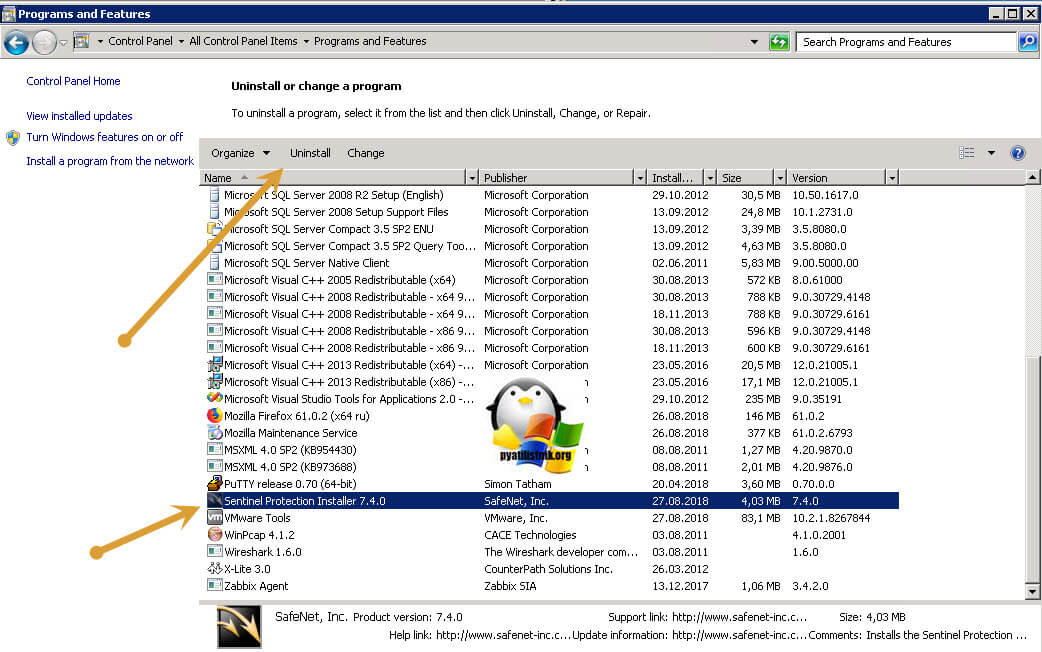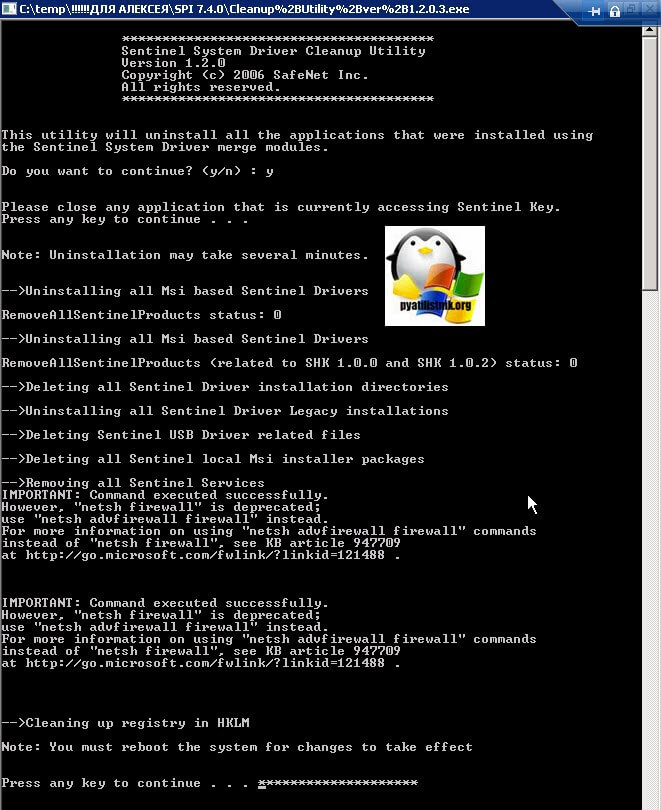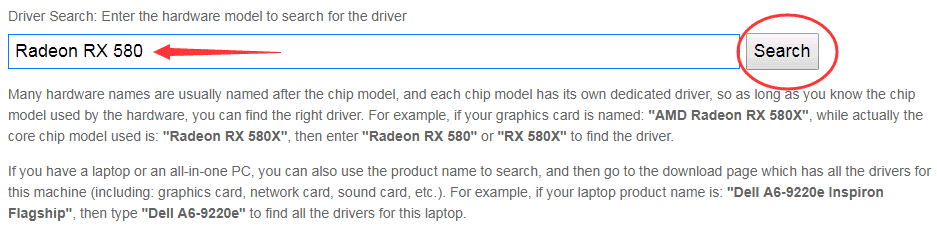- Safenet usb key windows 10
- Sentinel key not found
- Диагностика работы электронного ключа Safenet
- Что делать если все видится хорошо?
- Как правильно удалять драйвера Sentinel Usb Key
- Safenet usb key windows 10
- Драйверы ключей Sentinel HL и Sentinel HASP HL
- Safenet usb key windows 10
- Скачать бесплатно SafeNet Authentication Client 10.0.43
- Особенности программы
- Sentinel HASP (драйвер для ключа Hardlock)
- Поддерживаемые ОС
- Установка драйвера Sentinel HASP
- История изменений
- Наши клиенты
- Новости компании
Safenet usb key windows 10

Sentinel key not found
Очень часто случается такая ситуация, что ваша операционная система не видит аппаратный, электронный токен. Описываю свое окружение. Есть виртуальная машина на ESXI 6.5, в ней установлена операционная система Windows Server 2008 R2. На данном сервере есть программный комплекс «Altitude 7.1», для запуска которого нужен ключик SafeNet USB SuperPro/UltraPro. После перезагрузки сервера, выскочила ошибка:
Из сообщения видно, что служба не смогла обнаружить аппаратный Sentinel key.
Диагностика работы электронного ключа Safenet
Давайте я опишу алгоритм диагностики работы вашего токена:
- Если ключ вставлен локально, то убедитесь, что он горит
- Если USB ключ подключен по локальной сети, то убедитесь, что он видится в утилите клиента
- Удостоверьтесь, что нет проблем с драйверами в диспетчере устройств
- Запустите специальную утилиту диагностики SAM, от Safenet
- Переустановка драйверов и удаление мусора с помощью Sentinel System Driver Cleanup Utility
Вот по этим пунктам мы и проведем базовую диагностику сервера на котором есть софт работающий с аппаратным ключом Sentinel key. Думаю все могут посмотреть, горит ваш ключ или нет. Если горит, то хорошо, если нет, то переходим к следующему пункту. В моей инфраструктуре сервер, где не видится USB токен, это виртуальная машина на гипервизоре Vmware ESXI 6.5 и Sentinel ключ, подключен к ней по сети, с помощью устройства digi anywhereusb или SEH myUTN, по технологии USB over IP, как это делается смотрите по ссылкам. В обоих случаях устанавливается на сервере программный клиент, задачей которого выступает связать его с сетевым USB коммутатором.
Первым делом вы должны проверить, нету ли проблем в данной связке. Приведу пример с клиентом «AnywhereUSB Configuration Utility и Remote USB Hub Viewer» для устройств DIGI. В данном клиенте, у вас должен быть статус, что успешно подключено и не быть желтых предупреждений.
Если подключение отсутствует, то нужно смотреть сетевые настройки и самого клиента, самая распространенная ошибка, это: Can not find Remote Hub, почитайте как она решается.
Если увидели в клиенте предупреждение, то есть проблема с драйверами, и чтобы понять, в какую сторону нужно капать, нужно зайти в «Диспетчер устройств». Там необходимо удостовериться, что так же нет предупреждений и неопределенных устройств. Выглядит, это вот таким образом. Когда вы зайдете в свойства сбойного устройства, то обнаружите там код ошибки, могут быть такие разновидности ошибок:
Что делать если все видится хорошо?
Бывают случаи, как у меня, что в системе все видится хорошо, клиент видит сетевой ключ по сети, драйвера установлены и диспетчер устройств все определяет, но служба не запускается и пишет, что-то вроде моего:
В таких случаях нужно переустанавливать драйвера и провести диагностику подключения.
Для диагностики подключения у компании Sentinel, есть специальная утилита под названием Sentinel Advanced Medic.
Запускаете утилиту диагностики подключения Sentinel ключа. Ставим галки:
- Enable Logging — чтобы результаты тестирования записались в файл.
- Enable Terminal Services
И нажимаем Test, если у вас ключ прокинут по сети, то у вас как и у меня пункты «Sentinel Protection Server Installation и Sentinel Keys Server Installation», будут крестиком, это нормально, данные тесты для локальных служб. Как видите, у меня найден SuperPro Key и остальные тесты пройдены.
Вот так вот выглядят тесты с локальными службами. Как видите ошибки Sentinel key not found, у меня не выскочило.
Так же можно проверить и удаленный сервер по локальной сети, для этого нажмите «network Test». Указываете ip адрес или можете прописать localhost, для локального компьютера и запустить тесты. Утилита так же покажет, доступность всех служб и ключей на удаленном или локальном сервере.
Если у вас все хорошо по тестам, но сервер все равно отказывается видеть аппаратный ключ, то тут уже придется переустанавливать драйвера и играться с версиями, как клиентов от USB коммутатора, так и с драйверами от самого производителя токенов.
Как правильно удалять драйвера Sentinel Usb Key
Для того, что бы правильно удалить или переустановить драйвера на Sentinel key, нужно соблюдать некоторые правила и порядок, чтобы все починить и не сломать.
- Перед любыми установками и удалением драйверов Sentinel , ВЫТАЩИТЕ или отключите USB ключ.
- Удалите из панели управления «Sentinel Protection Installer»
- Далее обязательно удалите все все упоминания в реестре, о ключе, с помощью утилиты Cleanup Utility 1.2.0.3. Скачать Cleanup Utility 1.2.0.3 можно по ссылке. Запускаете ее от имени администратора и следуете инструкциям мастера. Как видите утилита очистит реестр Windows, но я на всякий случай еще удаляю хвосты, дополнительными программами.
- Как я и писал выше, дочистите реестр утилитой Ccleaner. После чего обязательно перезагружаемся.
- Далее устанавливаем нужный драйвер с официального сайта (https://safenet-sentinel.ru/helpdesk/download-space/), если нужны более старые версии драйверов для ключа Sentinel, например 7.4 или 7.5, то можете скачать их тут. Устанавливайте драйвера обязательно БЕЗ ВСТАВЛЕННОЙ ФЛЕШКИ! Потом так же перезагружаетесь и проверяете.
Надеюсь эти не хитрые шаги смогут вам помочь исправить ситуацию, когда Sentinel key, не видится в системе и пишет not found, если есть дополнительные методы, то пишите о них в комментариях.
Safenet usb key windows 10
Для полноценной работы программного обеспечения, защищенного от пиратского копирования и нелицензионного использования с помощью аппаратных ключей линеек Sentinel HL и HASP HL, необходимо установить на компьютере конечного пользователя или сервере драйверы, соответствующие вышеуказанным электронным ключам.
На данной странице нашего сайта вы можете найти и скачать на свой компьютер драйверы электронных ключей Sentinel HL и HASP HL под операционные системы семейств Microsoft Windows, Mac и Linux. После скачивания драйвера, необходимо установить его на том компьютере или сервере, где установлен ключ защиты ПО.
Актуально для ключей с конфигурацией HASP.
Этот адрес электронной почты защищен от спам-ботов. У вас должен быть включен JavaScript для просмотра.
Драйверы ключей Sentinel HL и Sentinel HASP HL
| Модификация и версия драйвера | Поддерживаемые ОС |
|---|---|
| Для Windows | |
| |